Repare malas entradas de autocorrección y entrene su iPhone para que se deletree correctamente
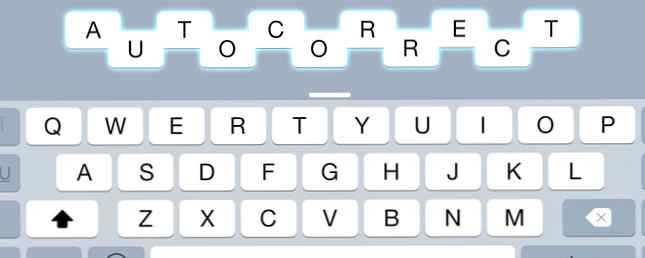
¿Es tu Autocorrección un pedazo de shiv ducking? Probablemente sea porque su diccionario de iPhone está lleno de correcciones mal escritas y palabras que no tienen sentido..
Afortunadamente, es posible restablecer el vocabulario de tu iPhone y enseñar a tu dispositivo a deletrear (y jurar) nuevamente. Así es cómo!
Nota: En este artículo se supone que está usando el teclado iOS predeterminado, en lugar de un reemplazo de terceros de lujo. iOS 8 le permite reemplazar su iPhone o el teclado del iPad: aquí es cómo iOS 8 le permite reemplazar su iPhone o el teclado de su iPad: cómo lo hace Con iOS 8, finalmente puede cambiar el teclado de su iPhone y tiene algunas opciones increíbles. Lee mas
Enseña a tu iPhone nuevas palabras
Cuando escribe en el teclado de su iPhone, iPad o iPod Touch y escribe mal una palabra, es probable que vea una burbuja junto a su error con una corrección, como esta:

La maravilla de la autocorrección significa que solo necesita continuar escribiendo, ya sea presionando la barra espaciadora, ingresando o agregando puntuación, para aceptar el cambio. Pero esto se convierte en un problema cuando tu iPhone comienza a corregir cosas que no quieres que se corrijan..
Desafortunadamente, Apple no le permite editar su diccionario directamente, pero puede agregar nuevas palabras usando la expansión de texto. Dirigirse a Ajustes> General> Teclados> Accesos directos para agregar tantas palabras como quieras, dejando el Atajo campo en blanco Sus nuevas incorporaciones se adherirán al uso de mayúsculas cuando se agreguen en minúsculas, pero si agrega mayúsculas (por ejemplo, iPod o Apple), estas se reflejarán en la corrección..
¿Debes enseñar a tu iPhone a jurar??
Sí, puede agregar blasfemia a su diccionario aquí y sí, eso significa blasfemia. será Autocorrección en la tipificación diaria. Esto podría tener graves consecuencias, así que piense detenidamente antes de agregar sus arrebatos más azules. Si usa su iPhone para trabajar o para enviar un correo electrónico a la abuela, puede vivir para lamentarlo..

También puede agregar nuevas palabras personalizadas agregando la palabra a sus contactos (funciona bien para nombres propios y nombres de compañías) o anulando las sugerencias de Autocorrección tocando “X” en la casilla cuando intenta corregir tu nueva palabra a otra cosa.
Nota: Tu iPhone no censurará la palabra que tiene en nuestra captura de pantalla; eso es solo yo siendo educado.
Corrigiendo las malas correcciones
Si acepta accidentalmente un cambio de autocorrección, es posible que comience a cambiar las palabras que no desea cambiar. Un ejemplo es la corrección de palabras escritas correctamente, como “fueron” a “fueron” y “poco” a “pero.”
Una forma de evitar esto es escribir la palabra que se está corrigiendo erróneamente, y descartar el cambio antes de que se haya hecho pulsando la tecla “X” en el cuadro de corrección. Es posible que deba repetir esto varias veces antes de que su iPhone deje de corregir la palabra en cuestión, pero (creo) he logrado detener mi iPhone de la corrección “Tim” a “estaño” (sí, realmente) usando este método.

Si acepta automáticamente un cambio por error, presione la tecla de retroceso una vez y su palabra escrita previamente aparecerá en una burbuja. Toque y su cambio será revertido, esto también puede “enseñar” su iPhone que corrige ciertas palabras es un no-no (aunque no podemos decirlo con seguridad).
Si tu diccionario se ha convertido en una pesadilla inmanejable, siempre podrías ...
Restablecer el diccionario de tu iPhone
Esto suena severo, pero realmente todo lo que estás haciendo es eliminar las palabras personalizadas y las reglas de escritura que tu iPhone ha detectado desde que empezaste a usarlo. Cómo hacer una copia de seguridad de su diccionario de iPhone y llevarlo con usted Cómo hacer una copia de seguridad de su iPhone y su iPad Cómo hacer una copia de seguridad de su iPhone y su iPad ¿Qué haría si perdiera su iPhone mañana? Debe tener un plan de copia de seguridad y le mostraremos cómo realizar una copia de seguridad en iCloud o iTunes. Lea más a través de iTunes o iCloud cuando cambie de dispositivo, podría tener muchos años.
Por esa razón, esto debe ser visto como un último recurso. Para restablecer su diccionario, diríjase a Configuraciones> General> Restablecer> Restablecer diccionario de teclado. Se te avisará sobre lo que vas a hacer y tendrás que ingresar el código de acceso de tu iPhone para completar el borrado..

Una vez que hayas hecho esto, tendrás que entrenar a tu iPhone para que deletree tus palabras favoritas correctamente de nuevo. Recuerde todo lo que ha aprendido sobre la aceptación de correcciones erróneas antes de terminar en la misma posición en la que estaba antes.
Utilice un teclado de terceros
En iOS 8, Apple finalmente permitió a los desarrolladores de aplicaciones reemplazar el teclado del iPhone incorporado. IOS 8 te permite reemplazar tu iPhone o el teclado del iPad. Aquí es cómo iOS 8 te permite reemplazar tu iPhone o el teclado del iPad. Así es como con iOS 8, finalmente puedes cambia el teclado de tu iPhone, y tienes algunas opciones increíbles. Leer más con alternativas de terceros en su lugar. Estos teclados no utilizan el diccionario de Apple, y solo el teclado de Apple puede realizar cambios en la lista de palabras personalizadas de todo el sistema. Como resultado, muchos teclados de terceros vienen con sus propios diccionarios, que a menudo se pueden sincronizar con otros dispositivos (incluido Android).
Nota: Estos teclados requerirán que usted proporcione “Acceso completo” a sus pulsaciones de teclado - efectivamente haciéndolos keyloggers No se conviertan en víctimas de los keyloggers: use estas importantes herramientas anti-keylogger No se caiga en una víctima de los keyloggers: use estas importantes herramientas anti-keylogger En casos de robo de identidad en línea, los keyloggers ejecutan una de Los roles más importantes en el acto real de robar. Si alguna vez le han robado una cuenta en línea, ya sea para ... Leer más (aunque con buenas intenciones). Si bien las aplicaciones de esta lista son confiables, debe tener cuidado de no permitir el acceso total de cualquier teclado antiguo a todo lo que escribe.
SwiftKey es uno de nuestros teclados más recomendados para la plataforma Android, y por una buena razón. La aplicación aprende en función de sus hábitos de escritura, incluye un diccionario personalizado completo e incluso se sincroniza con su versión de Android cuando inicia sesión.
Swype es otro pretendiente si buscas reemplazar tu teclado predeterminado con algo un poco diferente. Utiliza un método de entrada basado en gestos (también se encuentra en SwiftKey) que algunas personas prefieren de forma natural, además de que viene con su propio diccionario personalizable..
Por último, Minuum es otra aplicación de teclado de terceros, que (como su nombre indica) tiene un enfoque deliciosamente mínimo para ingresar texto. El teclado es pequeño y discreto, e incluye un motor predictivo y un diccionario personalizado para que lo llenes con tus propias palabras. Feliz escribiendo!
¿Has enseñado a tu iPhone algunas palabras traviesas? Tal vez usted utiliza un teclado de terceros? Háganos saber en los comentarios a continuación..
Explorar más sobre: teclado, automatización móvil, corrector ortográfico.


